- มีรายงานว่าผู้เล่น COD Warzone กำลังเผชิญกับการอัปเดต Warzone ต้องมีข้อผิดพลาดในการรีสตาร์ท
- ข้อผิดพลาดนี้ป้องกันไม่ให้ผู้เล่นเข้าสู่เกมและเริ่มเล่น
- ในคู่มือนี้ เราได้ระบุวิธีแก้ไขปัญหาที่มีประสิทธิภาพ 3 รายการและเคล็ดลับโบนัสบางอย่างที่สามารถช่วยคุณแก้ไขปัญหาได้

Xติดตั้งโดยคลิกดาวน์โหลดไฟล์
ซอฟต์แวร์นี้จะช่วยให้ไดรเวอร์ของคุณทำงานอยู่เสมอ ทำให้คุณปลอดภัยจากข้อผิดพลาดทั่วไปของคอมพิวเตอร์และความล้มเหลวของฮาร์ดแวร์ ตรวจสอบไดรเวอร์ทั้งหมดของคุณตอนนี้ใน 3 ขั้นตอนง่ายๆ:
- ดาวน์โหลด DriverFix (ไฟล์ดาวน์โหลดที่ตรวจสอบแล้ว)
- คลิก เริ่มสแกน เพื่อค้นหาไดรเวอร์ที่มีปัญหาทั้งหมด
- คลิก อัพเดทไดรเวอร์ เพื่อรับเวอร์ชันใหม่และหลีกเลี่ยงระบบทำงานผิดพลาด
- DriverFix ถูกดาวน์โหลดโดย 0 ผู้อ่านในเดือนนี้
Call of Duty Warzone ซึ่งเปิดตัวในปี 2020 ถือเป็นหนึ่งในเกมที่มีบั๊กมากที่สุดที่จะวางจำหน่ายในปีนั้น
หนึ่งในข้อผิดพลาดทั่วไปและรายงานที่ผู้เล่น Call of Duty Warzone ได้พบคือข้อผิดพลาดที่ไม่มีวันจบสิ้น การอัปเดต Warzone ที่ต้องรีสตาร์ท ข้อผิดพลาด.
ที่น่าสังเกตคือ ข้อผิดพลาดไม่เพียงแต่สร้างความเจ็บปวดให้กับผู้เล่น COD Warzone บน
เพลย์สเตชัน คอนโซลแต่ Xbox ผู้ใช้ด้วยเช่นกันActivision ได้เสนอวิธีแก้ปัญหานี้ ซึ่งเราจะพูดถึงในคู่มือนี้ แต่พร้อมกับคำตอบของ Activision เราจะให้วิธีแก้ปัญหาเพิ่มเติมสองสามข้อที่คุณสามารถใช้ได้และอาจแก้ไขการอัปเดต Warzone ที่ต้องใช้ข้อผิดพลาดในการรีสตาร์ทและกลับไปเล่นเกม ดังนั้นให้เราเข้าไปในนั้น
เหตุใด COD: Warzone จึงแจ้งว่าการอัปเดตต้องรีสตาร์ท
ดังที่ได้กล่าวไปแล้ว COD: ผู้เล่น Warzone ที่เจอข้อบกพร่องหรือจุดบกพร่องนั้นไม่ใช่เรื่องน่าประหลาดใจ แต่ การอัปเดต Warzone นี้ต้องมีข้อผิดพลาดในการรีสตาร์ทพร้อมกับข้อผิดพลาดที่ป้องกันไม่ให้ผู้เล่นเล่น เกม.
การรีสตาร์ทเกมไม่ได้ช่วยแก้ปัญหา และการรีเซ็ตการเชื่อมต่ออินเทอร์เน็ตไม่ได้ผลสำหรับผู้เล่น ซึ่งบอกเป็นนัยว่านี่ไม่ใช่จุดบกพร่องทั่วไปหรือเกี่ยวข้องกับเซิร์ฟเวอร์
สาเหตุที่แท้จริงที่คุณอาจพบในการอัปเดต Warzone นี้จำเป็นต้องมีการวนรอบข้อผิดพลาดในการรีสตาร์ทไม่เป็นที่รู้จัก โชคดีที่เรามีวิธีแก้ปัญหาสำหรับคุณในคู่มือนี้ซึ่งจะช่วยคุณแก้ไขปัญหาในมือได้อย่างแน่นอน
ฉันจะแก้ไขการอัพเดต COD: Warzone ต้องมีข้อผิดพลาดในการรีสตาร์ทได้อย่างไร
1. ล้างแคชบนคอนโซลของคุณ
➡ PlayStation 5 / PlayStation 4
- ปิด PlayStation 4 หรือ 5 ของคุณ
- รอจนกว่าไฟของ PlayStation 4 หรือ 5. จะสว่างขึ้น ดับสนิท.
- ถอดปลั๊ก สายไฟจากเต้ารับ
- รอ ประมาณหนึ่งหรือสองนาที
- ปลั๊ก สายไฟกลับเข้าสู่คอนโซลของคุณ
- เปิด คอนโซลของคุณ
➡ Xbox Series X
- กด ปุ่ม Xbox บนตัวควบคุมของคุณ
- เลื่อนไปทางขวาและเลือก โปรไฟล์ & ระบบ.
- เลือก การตั้งค่า.
- เลือก อุปกรณ์และการเชื่อมต่อ.
- เลือก บลูเรย์.
- เลือก การจัดเก็บแบบถาวร.
- แตะที่ ล้างการจัดเก็บถาวร.
➡ Battle.net
- ปิดโปรแกรม Blizzard ทั้งหมด
- กด Ctrl + กะ+ เอสค บนแป้นพิมพ์เพื่อเปิด ผู้จัดการงาน.
- คลิกที่ กระบวนการ แท็บ

- สิ้นสุดกระบวนการสำหรับ ตัวแทน.exe หรือ Blizzard Update Agent.
- กด ชนะ + R เพื่อเปิด วิ่ง บทสนทนา
- พิมพ์คำสั่งด้านล่างแล้วกด เข้า.
%ข้อมูลโปรแกรม%
- คลิกขวา ในโฟลเดอร์ Blizzard Entertainment แล้วเลือก ลบ.
- เริ่มต้นใหม่ แอปเดสก์ท็อป Battle.net
- เปิดใหม่ เกม.
วิธีการข้างต้นได้รับการแบ่งปันโดย Activision ตัวเองหลังจากตรวจสอบการอัพเดต COD: Warzone อย่างรอบคอบแล้วต้องมีข้อผิดพลาดในการวนรอบการรีสตาร์ท
- วิธีแก้ไขไม่สามารถเชื่อมต่อกับบริการผู้เล่นหลายคนใน AoE2
- วิธีแก้ไข Roblox High Ping อย่างง่ายดาย [9 วิธีแก้ปัญหาที่เข้าใจผิดได้]
- 5 วิธีในการแก้ไขการเล่นเกม Amazon Prime เมื่อใช้งานไม่ได้
2. ลบบันทึกข้อมูลเกม
➡ PlayStation
- เปิด การตั้งค่า.

- เลือก พื้นที่จัดเก็บ.

- เลือก ที่เก็บข้อมูลระบบ.

- เลือก ข้อมูลที่บันทึกไว้.

- เลือก COD: Warzone เกม เพื่อเข้าถึงข้อมูลที่บันทึกไว้ของเกม
- กด ตัวเลือก ปุ่มและเลือก ลบ.
- เลือกไฟล์ข้อมูลที่บันทึกไว้ที่จะลบ จากนั้นเลือก ลบ.
➡ Xbox One
- กดปุ่ม Xbox
- เลือก เกมและแอพของฉัน.
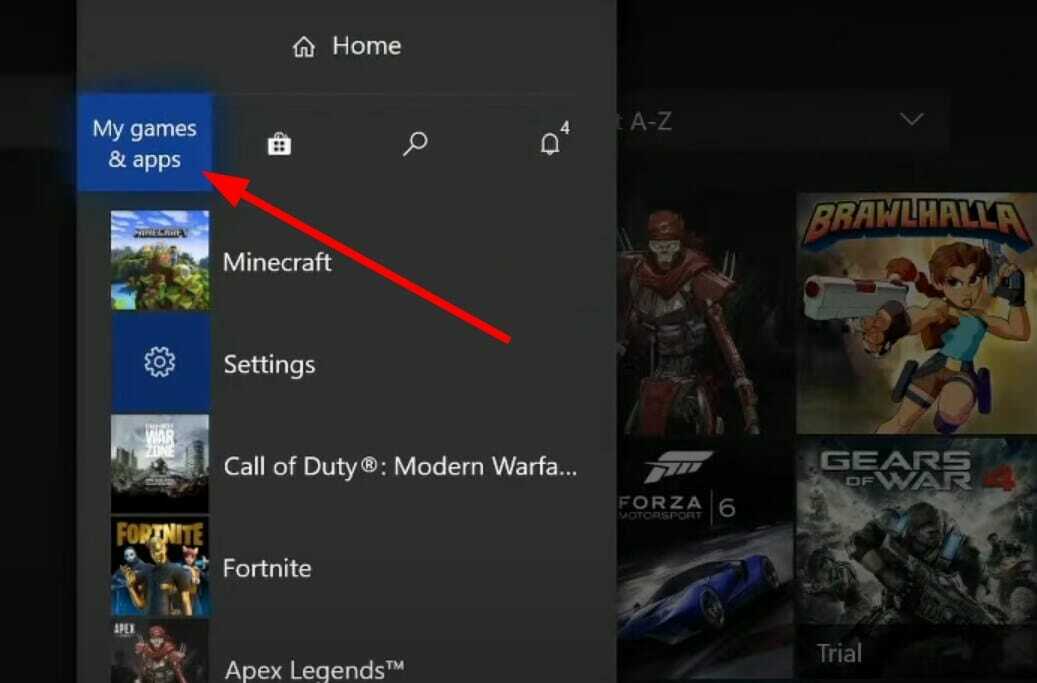
- เลือก ดูทั้งหมด.
- ไฮไลท์ เกมแล้วกด เมนู ปุ่มบนคอนโทรลเลอร์ของคุณ
- เลือก จัดการเกมและส่วนเสริม.
- เลือก ข้อมูลที่บันทึกไว้ ทางด้านซ้ายมือของหน้าจอ
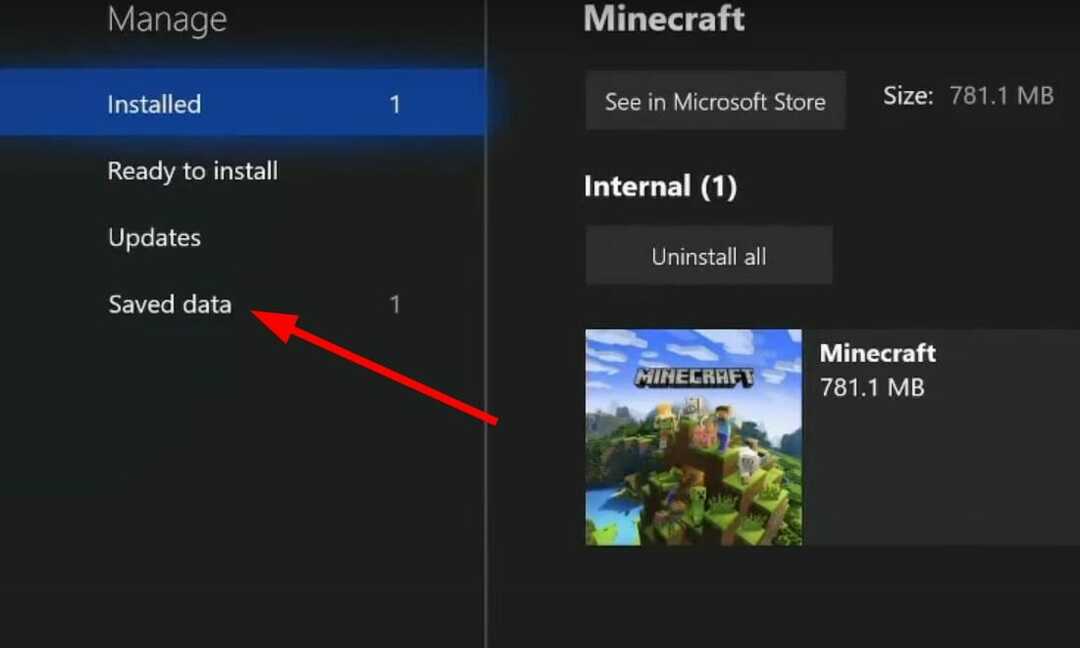
- เลือกเกมเพื่อเข้าถึงข้อมูลที่บันทึกไว้ของเกม
- ใช้ ตัวเลือก เมนูและเลือก ลบข้อมูลที่บันทึกไว้.
3. ติดตั้งเนื้อหาเกม COD Warzone ทั้งหมด
- โหลดเกม.
- ไปที่ การจัดการ DLC หน้าจอจากเมนูหลัก
- ติดตั้งเนื้อหาเกมทั้งหมด รวมถึงแพ็คเกจแคมเปญและปฏิบัติการพิเศษ
ฉันจะแก้ไขการอัปเดต Warzone เพื่อรีสตาร์ทปัญหาหน้าจอสีดำได้อย่างไร
ปัญหาหน้าจอสีดำเริ่มใหม่ของ Warzone ส่งผลกระทบต่อผู้เล่น COD: Warzone บนพีซีเป็นหลัก สำหรับพวกเขา เรามีรายการวิธีแก้ปัญหาที่มีประโยชน์ด้านล่าง:
- ติดตั้งการอัปเดต Windows ล่าสุด
- ปิดการโอเวอร์คล็อก GPU
- อัปเดตไดรเวอร์กราฟิก
- ตรวจสอบการเชื่อมต่ออินเทอร์เน็ตของคุณ
แจ้งให้เราทราบในความคิดเห็นด้านล่างว่าวิธีใดวิธีหนึ่งที่กล่าวถึงข้างต้นช่วยคุณแก้ไข COD: Warzone update ต้องมีข้อผิดพลาดในการวนรอบการรีสตาร์ท
 ยังคงมีปัญหา?แก้ไขด้วยเครื่องมือนี้:
ยังคงมีปัญหา?แก้ไขด้วยเครื่องมือนี้:
- ดาวน์โหลดเครื่องมือซ่อมแซมพีซีนี้ ได้รับการจัดอันดับยอดเยี่ยมใน TrustPilot.com (การดาวน์โหลดเริ่มต้นในหน้านี้)
- คลิก เริ่มสแกน เพื่อค้นหาปัญหาของ Windows ที่อาจทำให้เกิดปัญหากับพีซี
- คลิก ซ่อมทั้งหมด เพื่อแก้ไขปัญหาเกี่ยวกับเทคโนโลยีที่จดสิทธิบัตร (ส่วนลดพิเศษสำหรับผู้อ่านของเรา)
Restoro ถูกดาวน์โหลดโดย 0 ผู้อ่านในเดือนนี้


